Um recurso pouco conhecido no Gnome é a capacidade decrie pastas de aplicativos. Essas pastas são acessíveis no modo de visão geral de Atividades e permitem que os usuários categorizem seus aplicativos favoritos, como nos sistemas operacionais de smartphones como iOS e Android. Existem duas maneiras diferentes de criar pastas de aplicativos no shell do Gnome.
Pastas de aplicativos com software Gnome
A melhor maneira de criar pastas de aplicativos no Gnome Shellpara organizar seus aplicativos favoritos é usar o Gnome Software. Para criar uma nova pasta, pressione a tecla Windows e procure por "Software". Clique no ícone da sacola de compras e abra o programa.
Usuários do Ubuntu: você não encontrará o Gnome Software no seu PC. A Canonical modifica o Gnome Software para criar o centro de software Ubuntu. Não se preocupe! Você ainda pode criar pastas de aplicativos! Abra o traço no Gnome no Ubuntu, procure o centro “Ubuntu Software” e inicie-o!
O Gnome Software é rápido de lançar, mas nem sempreresponsivo imediatamente. Antes de tentar fazer qualquer coisa, aguarde um minuto e deixe o aplicativo carregar. Quando o aplicativo de software carregar, procure a guia "Instalado" e clique nela.
Na guia "Instalado" no Gnome Software (ouUbuntu Software Center), clique no ícone de marca de seleção localizado na parte superior direita da janela. Clicar neste ícone de marca de seleção colocará o Gnome Software no modo de seleção. Vá para a lista e marque as caixas ao lado dos aplicativos que você deseja organizar em uma pasta.
Depois de passar e selecionar todos osprogramas que você deseja adicionar a uma pasta de aplicativos do Gnome Shell, procure na parte inferior do Gnome Software o botão "adicionar à pasta" e clique nele para abrir a caixa de diálogo de criação de pastas.
Adicionar aplicativos à pasta existente

O Gnome Shell vem com uma pasta de aplicativos "Utilitários" pronta para uso. Para adicionar programas selecionados a ele, selecione a opção “Utilitários” na janela de criação da pasta do aplicativo e clique no botão “Adicionar”.
Como alternativa, é possível mover um programa de uma pasta de aplicativo para outra selecionando o botão "mover para pasta" no Gnome Software.
Adicionar aplicativos à nova pasta
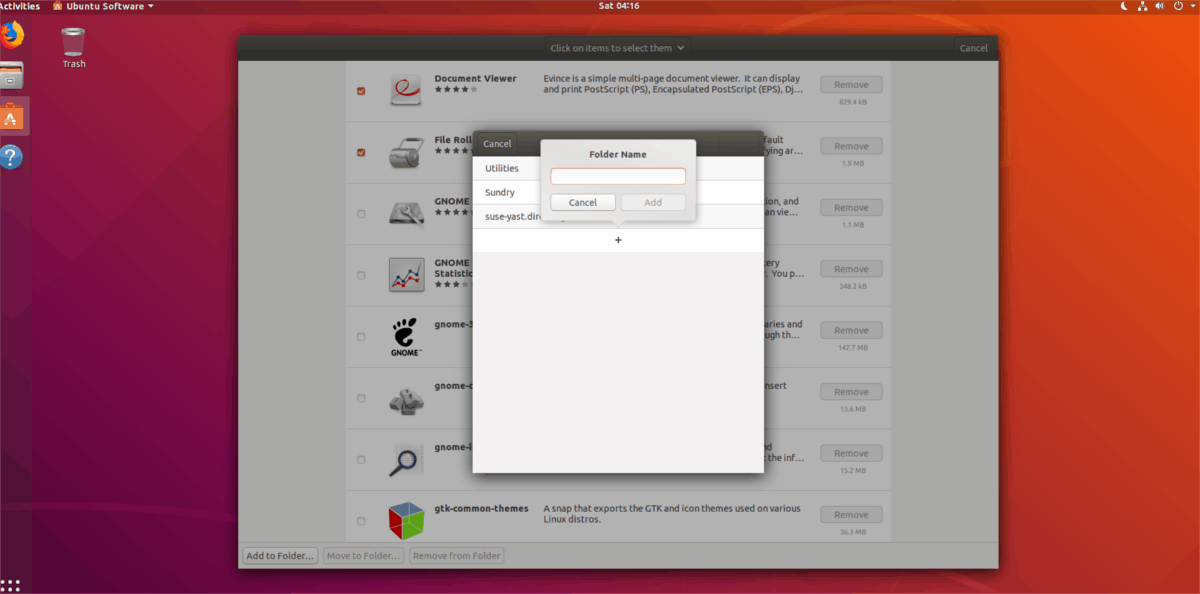
Para adicionar novos programas a uma pasta de aplicativos personalizada, siga o processo de seleção descrito acima. Em seguida, clique no ícone "+" para criar uma nova pasta de aplicativo na janela de diálogo exibida.
Preencha o nome da pasta personalizada e selecione "Adicionar" para concluir o processo de criação.
Remover aplicativos da pasta
Siga o processo de seleção e encontre oprogramas a serem removidos de uma pasta de aplicativos. Em seguida, procure na parte inferior do Gnome Software o botão "remover da pasta" e clique nele. Selecionar a pasta "remover de" removerá instantaneamente os programas selecionados de uma pasta do aplicativo.
Gerenciador de Pastas de Aplicativos do GNOME
O Gnome Software é uma excelente ferramenta, mas não é a única maneira de criar pastas de aplicativos no Gnome Shell.
Apresentando o GNOME App Folders Manager: é uma ferramenta útil que permite aos usuários modificar rapidamente as pastas de aplicativos e criar novas também.
Instalar o Gerenciador de Pastas
Para obter o GNOME App Folders Manager, abra um terminal e siga as instruções que correspondem ao seu sistema operacional Linux.
Ubuntu / Debian
Pegue o pacote DEB do GNOME App Folders Manager para o seu sistema Ubuntu ou Debian via wget.
wget https://github.com/muflone/gnome-appfolders-manager/releases/download/0.3.1/gnome-appfolders-manager_0.3.1-1_all.deb
Com o pacote baixado no seu PC, a instalação pode começar. Usando o dpkg comando, configure o GNOME App Folders Manager.
sudo dpkg -i gnome-appfolders-manager_0.3.1-1_all.deb
Durante a instalação do Gnome App Folders Manager, alguns problemas de dependência podem surgir. Corrija-os com o instalação apt comando.
sudo apt install -f
Código fonte
Aqueles que não estão no Ubuntu ou Debian precisarão instalar o GNOME App Folders Manager a partir da fonte. Para fazer isso, inicie um terminal e execute as seguintes operações.
Nota: para criar o GNOME App Folders Manager a partir da fonte, verifique se você possui as bibliotecas Python 2.x, GTK + 3.0 para Python 2.x, bibliotecas GObject para Python 2.x, biblioteca XDG para Python 2.xe biblioteca Distutils para Python 2.x instalado.
git clone https://github.com/muflone/gnome-appfolders-manager.git cd appfolders-manager python2 setup.py install
Criar pastas de aplicativos
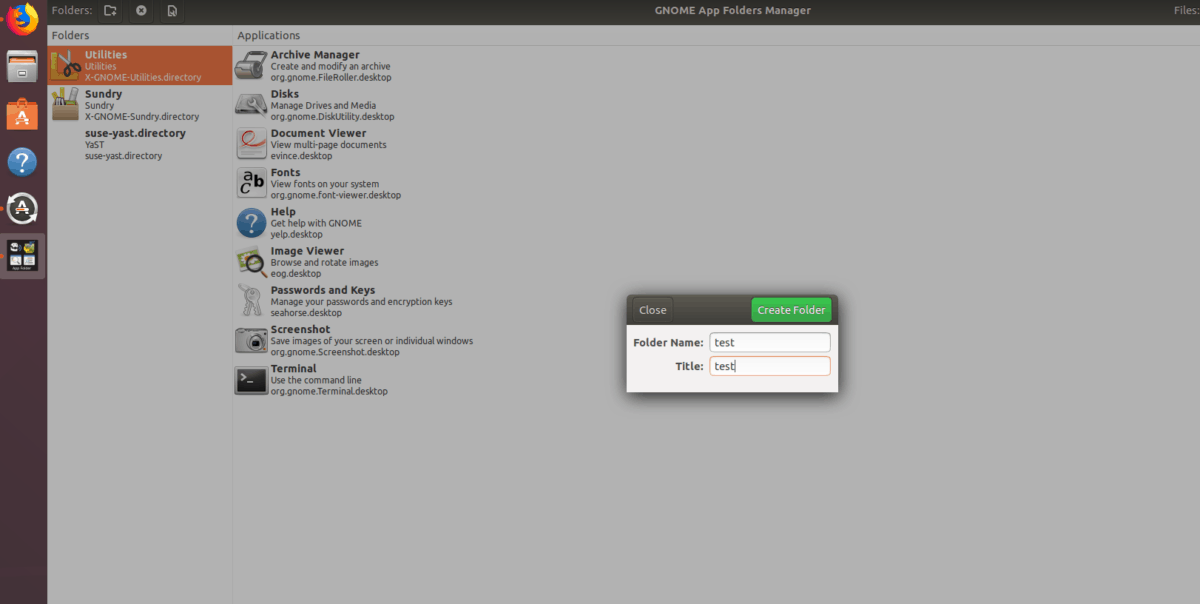
Para criar uma nova pasta de aplicativo com o Gerenciador de Pastas de Aplicativos do GNOME, inicie o programa e clique no ícone da nova pasta na parte superior, ao lado do texto que diz "pastas".
Ao clicar no ícone da nova pasta, uma caixa de diálogo será exibida. Escreva o nome da sua pasta nesta caixa de diálogo e selecione "criar pasta".
Para adicionar novos programas à nova pasta do aplicativo, selecione-o na barra lateral e clique no ícone "+".
Adicionar aplicativos à pasta existente
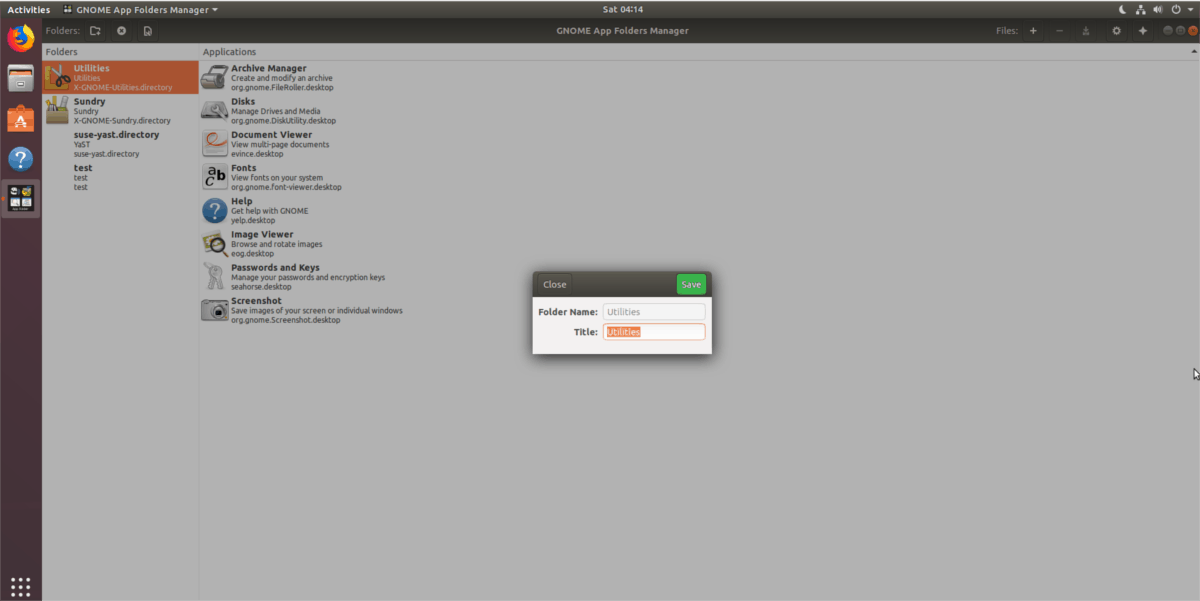
Além de criar novas pastas de aplicativos, o GNOME AppO Gerenciador de pastas também permite que os usuários adicionem programas aos já existentes. Para fazer isso, inicie o programa e selecione uma pasta de aplicativo na barra lateral. Depois, clique no ícone "+".
Remova os aplicativos existentes das pastas, acessando uma pasta existente e clicando na pasta “-”.












Comentários